6 způsobů, jak opravit rozmazání fotoaparátu iPhone
Pokud čelíte problému s rozmazaným předním fotoaparátem iPhone s vaším zařízením, můžete to jistě spojit buď s poškozením hardwaru, nebo se selháním softwaru vašeho zařízení iPhone. Kromě těchto dvou problémů lze problém s rozmazaným předním fotoaparátem iPhone 13 vyzkoušet také s příslušenstvím třetích stran, jako jsou chrániče obrazovky, kryt atd. Nyní možná přemýšlíte o tom, že byste své zařízení odnesli do servisního střediska k opravě fotografií na iPhone 13. rozmazaný problém. Než to však uděláte, zde bychom vám rádi doporučili provést různá použitelná řešení, která vám mohou pomoci při opravě faktorů souvisejících se softwarem, které mohly způsobit rozmazání obrázků iPhone v galerii. V daném obsahu tedy poskytneme, jak opravit rozmazání fotoaparátu iPhone přijetím různých alternativních řešení.
Řešení 1: Zaostřete fotoaparát iPhone:
Pořídit dobrý snímek lze považovat za uměleckou záležitost, kdy musíte vědět, jak držet fotoaparát a z jakého úhlu je třeba zaostřit na objekt. To znamená, že by to mohl být jeden z důvodů, proč jsou obrázky iPhone rozmazané. Abyste to udělali správně, musíte fotoaparát držet pevnou rukou. Ale není to tak snadné, jak se vám zdá.
Zde můžete klepnout na osobu nebo objekt, který chcete zachytit na obrazovce, a zaměřit se na fotoaparát. Nyní, když klepnete na obrazovku, najdete puls obrazovky, který můžete použít pro nastavení kamery krátkým vstupem do objektu nebo úplným rozostřením. Kromě toho se také zaměřte na to, abyste při fotografování pomocí zařízení drželi ruku v klidu.

Řešení 2: Otřete čočku fotoaparátu:
Dalším řešením, které můžete použít pro získání jasnějších obrázků na vašem iPhone, je setřít čočku fotoaparátu. Je to proto, že čočka vašeho fotoaparátu může být pokryta šmouhou nebo nějakým druhem špíny, což ovlivňuje kvalitu obrazu zachyceného iPhonem.
Nyní můžete k čištění čočky fotoaparátu použít hadřík z mikrovlákna snadno dostupný v mnoha obchodech. Kromě toho lze hedvábný papír použít také k čištění čočky fotoaparátu vašeho iPhone. Vyvarujte se však otírání čočky fotoaparátu prsty.

Řešení 3: Ukončete a restartujte aplikaci Fotoaparát:
Pokud se vám s vaším iPhonem objevují rozmazané obrázky, může se jednat o nějaký problém se softwarem vašeho zařízení. Pokud je to váš případ, můžete zkusit ukončit aplikaci fotoaparátu a znovu ji otevřít na stejném zařízení. A abyste toho dosáhli efektivně, postupujte podle uvedených kroků:
- Za prvé, pokud používáte model iPhone 8 nebo některý z předchozích, musíte dvakrát stisknout tlačítko Domů, abyste otevřeli přepínač aplikací iPhone.
- Pokud máte model iPhone x nebo některý z nejnovějších, můžete přejet prstem nahoru ze spodní části obrazovky. Poté vypněte aplikaci fotoaparátu přetažením do horní části obrazovky. Díky tomu musí být vaše aplikace fotoaparátu nyní uzavřena. Poté znovu otevřete aplikaci fotoaparátu a zkontrolujte čistotu nově pořízených snímků.
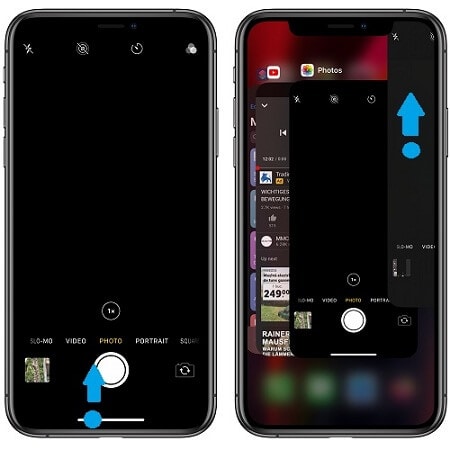
Řešení 4: Restartujte svůj iPhone:
Dalším řešením, které můžete použít pro vyřešení problému s rozmazaným fotoaparátem iPhone, je restartování zařízení. Je to proto, že někdy dojde k náhlému selhání kterékoli z vašich aplikací pro iPhone, což obecně ovlivňuje ostatní aplikace ve vašem zařízení a vaše aplikace fotoaparátu může být jednou z nich. Když své zařízení restartujete, určitě jej dokážete dostatečně vyřešit s mnoha dalšími problémy se zařízením a problémem s rozmazaným fotoaparátem iPhone.
Nyní pro restartování zařízení postupujte podle uvedených kroků:
- Za prvé, pokud používáte model iPhone 8 nebo jakýkoli předchozí model, můžete dlouze stisknout tlačítko napájení, dokud a dokud se na obrazovce nezobrazí ‘posuvník pro vypnutí. Poté posuňte tlačítko na pravou stranu, čímž se zařízení nakonec vypne, a znovu jej restartujte.
- Pokud používáte iPhone X nebo některou z novějších verzí, pak zde můžete dlouze stisknout boční tlačítko spolu s jedním z tlačítek hlasitosti, dokud a dokud neuvidíte posuvník na obrazovce. Poté posuňte posuvník směrem doprava, čímž se vaše zařízení nakonec vypne a restartuje samo.
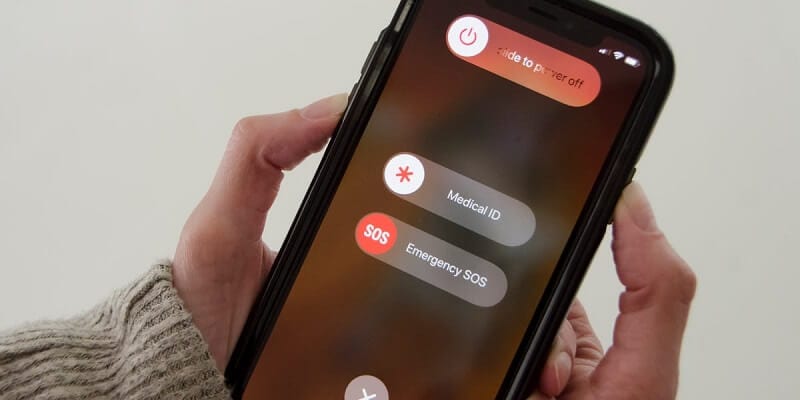
Řešení 5: Resetujte vše:
Někdy nejsou nastavení vašeho zařízení iPhone přesně nakonfigurována, což způsobuje konflikty ve fungování vašeho zařízení. Takže to může být stejný důvod, kvůli kterému váš fotoaparát iPhone zachycuje rozmazané obrázky.
Díky tomu můžete předpokládat, že některá z vašich přizpůsobených nastavení zařízení nepříznivě ovlivnila několik aplikací a aplikace fotoaparátu pro iPhone je jednou z nich. Nyní, abyste to udělali správně, můžete resetovat všechna nastavení vašeho iPhone pomocí následujících kroků:
- Nejprve přejděte na „Domovskou obrazovku“.
- Zde zvolte „Nastavení“.
- Poté vyberte „Obecné“.
- Nyní přejděte dolů a zobrazte možnosti a klikněte na tlačítko ‘Resetovat’.
- Poté vyberte možnost „Resetovat všechna nastavení“.
- Poté vás zařízení požádá o zadání přístupového kódu.
- Poté stiskněte ‘pokračovat’.
- A nakonec potvrďte své nastavení.
Když potvrdíte reset všech nastavení na vašem zařízení, nakonec se vymažou všechna předchozí přizpůsobená nastavení na vašem iPhone. Takže po dokončení procesu resetování všech nastavení uvidíte všechna výchozí nastavení na vašem zařízení iPhone. To jistě znamená, že na svých zařízeních získáte pouze ty funkce a funkce, které jsou ve výchozím nastavení poskytovány firmwarem iOS.
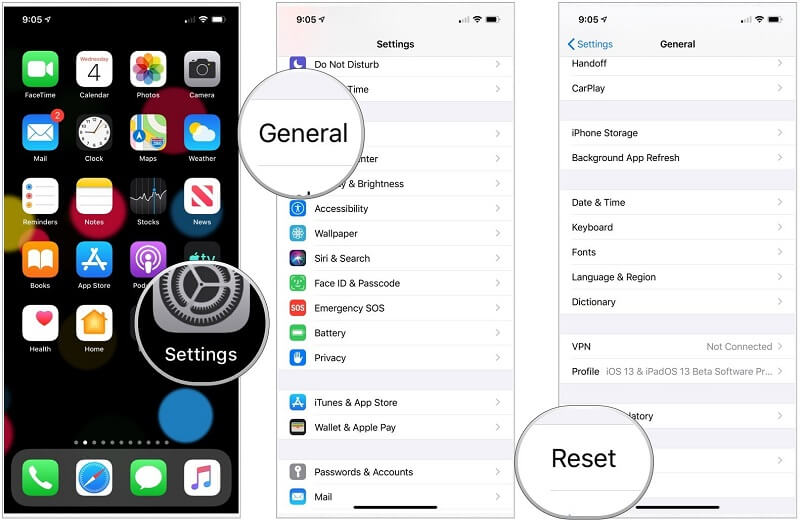
Řešení 6: Opravte problém se systémem bez ztráty dat (DrFoneTool – Oprava systému):

DrFoneTool – Oprava systému
Opravte iPhone zaseknutý na logu Apple bez ztráty dat.
- Opravte pouze svůj iOS do normálu, žádná ztráta dat.
- Opravte různé systémové problémy iOS uvízl v režimu obnovení, bílé logo Apple, černá obrazovka, smyčkování při startu atd.
- Opravuje další chyby iPhone a chyby iTunes, jako např Chyba iTunes 4013, Chyba 14, Chyba iTunes 27,Chyba iTunes 9, A další.
- Funguje pro všechny modely iPhone (včetně iPhone 13), iPad a iPod touch.
- Plně kompatibilní s nejnovější verzí iOS.

I po použití všech daných metod, pokud stále nemůžete vyřešit problém s rozmazaným fotoaparátem iPhone, můžete použít software třetí strany známý jako „DrFoneTool – System Repair“
V tomto řešení budete moci použít dva různé režimy obnovení systému iOS pro vhodnější a efektivnější vyřešení problému. Pomocí standardního režimu můžete opravit nejběžnější systémové problémy, aniž byste přišli o svá data. A pokud je váš systémový problém tvrdohlavý, musíte použít pokročilý režim, ale to by mohlo vymazat data na vašem zařízení.
Nyní, abyste mohli používat Dr. Fone ve standardním režimu, musíte provést tři kroky:
První krok – Připojte svůj telefon
Nejprve musíte na počítači spustit aplikaci DrFoneTool a poté připojit zařízení iPhone k počítači.

Druhý krok – Stáhněte si firmware pro iPhone
Nyní musíte stisknout tlačítko „Start“, abyste správně stáhli firmware pro iPhone.

Krok tři – Vyřešte svůj problém

Závěr:
Zde jsme poskytli různá řešení pro vyřešení problému s rozmazaným fotoaparátem iPhone. Doufáme tedy, že váš fotoaparát iPhone byl nyní opraven a vy jste opět dokázali zachytit úžasné snímky pomocí fotoaparátu iPhone. Pokud zjistíte, že řešení, která jsme vám poskytli v tomto článku, jsou dostatečně účinná, můžete také vést své přátele a rodinu těmito konečnými řešeními a vyřešit jejich problémy se zařízením iPhone.
poslední články

